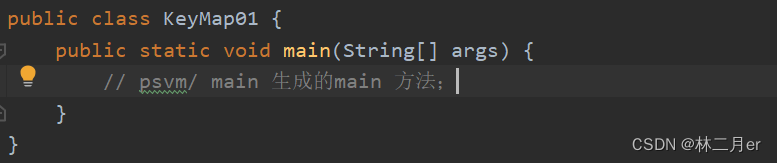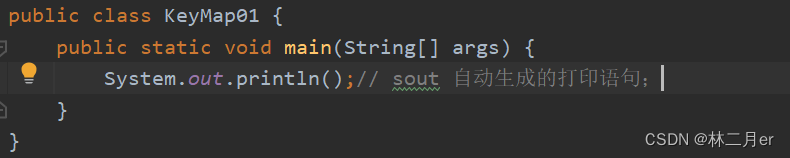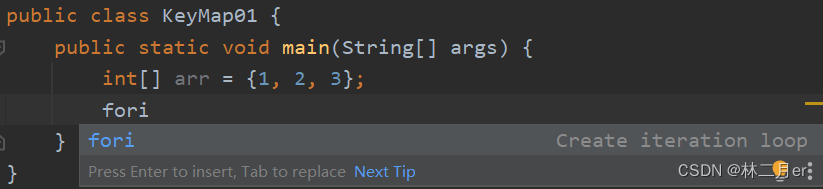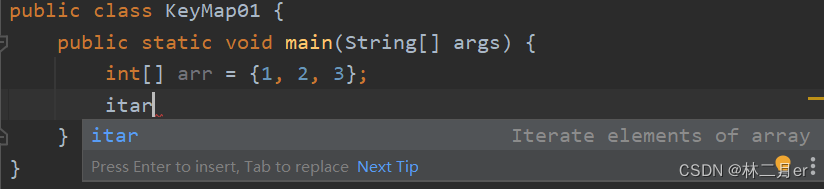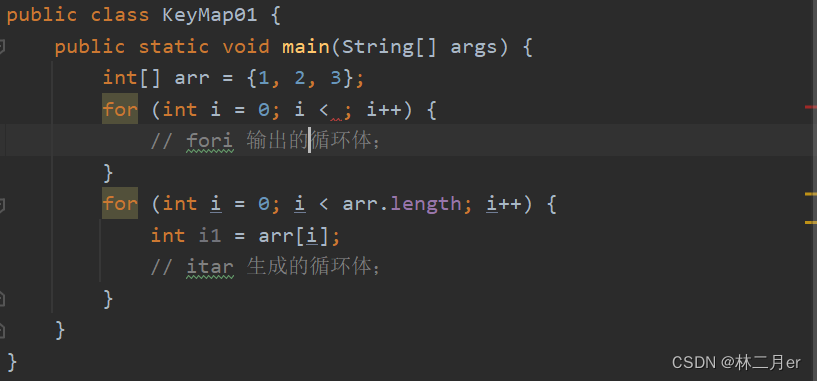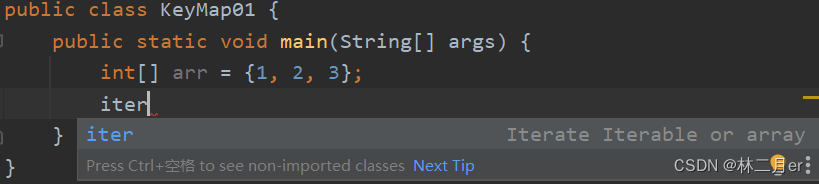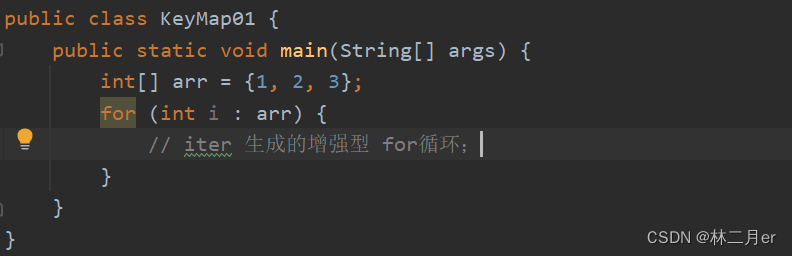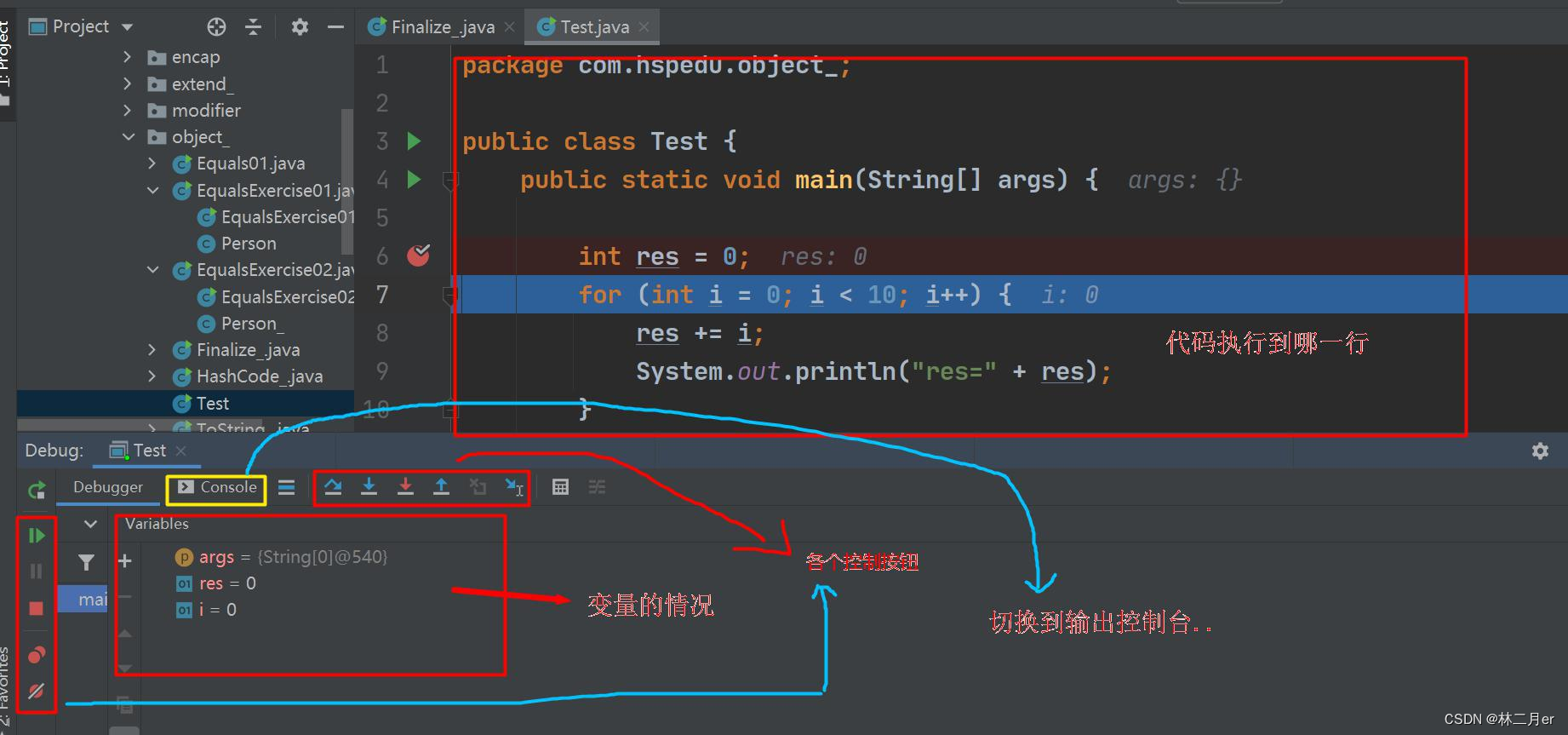| IDEA常用快捷键整理大全(非常详细)持续更新中... | 您所在的位置:网站首页 › word中常用快捷键大全 › IDEA常用快捷键整理大全(非常详细)持续更新中... |
IDEA常用快捷键整理大全(非常详细)持续更新中...
|
文章目录
前言1. IDEA 常用快捷键(keymap)
1.1 Ctrl + ...1.2 Alt + ...1.3 Shift + ...1.4 Ctrl + Alt + ...1.5 Ctrl + Shift + ...1.6 其它2. 模板/自定义模板(template)
2.1 快速生成主函数:psvm/ main2.2 快速生成打印语句:sout2.3 快速生成普通 for 循环:fori / itar2.4 快速生成增强 for循环:iter2.5 自定义模板3. 断点调试快捷键写在最后
前言
博主将用 CSDN 记录 Java 后端开发学习之路上的经验,并将自己整理的编程经验和知识分享出来,希望能帮助到有需要的小伙伴。 博主也希望和一直在坚持努力学习的小伙伴们共勉!唯有努力钻研,多思考勤动手,方能在编程道路上行至所向。 由于博主技术知识有限,博文中难免会有出错的地方,还望各位大佬包涵并批评指正,博主会及时改正;如果本文对小伙伴你有帮助的话,求求给博主一个赞支持一下,可以一起交流,一起加油!! 1. IDEA 常用快捷键(keymap)IDEA 中提供了很多快捷键,点击File --> Settings --> keymap便可进入看到 IDEA 提供的快捷键。我们也可以搜索和自定义所有快捷键,下面给出的是 IDEA 中默认的快捷键; 1.1 Ctrl + …常用的快捷键如下: 功能快捷键删除当前行Ctrl + Y复制当前行,直接在下一行复制出当前行Ctrl + D(Duplicate复制)选中文本,连续按可以扩大选中范围(以单词为单位)Ctrl + W在当前行上面插入一行空行。注意:需要在行首使用该快捷键Ctrl + Enter删除单词,可以一下字删除整个单词Ctrl + Backspace将当前方法块代码展开 / 折叠Ctrl + " + / -"添加注释和取消注释,【第一次是添加注释,第二次是取消注释】Ctrl + /添加/取消多行注释,【第一次是添加注释,第二次是取消注释】Ctrl + shift + /在当前文件中查找文本Ctrl + F(Find 查找)查找并替换文本,支持多行查找,或者只在代码中查找,或者只在注释中查找,或者使用正则表达式查找Ctrl + R(Replace 替换)查找最近打开的文件CTRL + E快速重写基类或者接口中的方法Ctrl + O(Override 重写)提示代码,在输入代码时可以提示关键字Ctrl + 空格提示代码,在输入代码时可以提示快捷键Ctrl + J显示类结构图(类的继承层次)Ctrl + H(Hierarhcy层级)快速定位到指定行指定列Ctrl + G快速定位到代码块开始位置Ctrl + [快速定位到代码块结束位置Ctrl + ]快速搜索和打开类Ctrl + N快速定位源码,将光标放在方法上输入Ctrl + B , 可以去到该方法的源码Ctrl + B快速转到当前类的父类Ctrl + U 1.2 Alt + …常用的快捷键如下: 功能快捷键快速补全代码Alt + /显示当前方法的声明Alt + Q快速提示完成,在代码存在语法问题时,IDEA 会提示使用该快捷键自动修正语法 (功能非常强大,最常使用)Alt + Enter快速生成含有任意形参的构造器和私有属性的Getter/Setter等方法(最常使用Alt + Insert快速打开或隐藏 Project 面板Alt + 1快速显示类结构,可以显示类中包含的所有属性和方法Alt + 7快速切换代码视图Alt + left / right在方法间快速移动定位(即光标以方法为单位移动)Alt + Up / Down 1.3 Shift + …常用的快捷键如下: 功能快捷键在当前行下面生成一行空行,光标自动移到空行行首Shift + Enter快速定位高亮错误或警告位置F2 或 Shift + F2批量修改变量名,先选中变量名,然后点击快捷键Shift + F6 1.4 Ctrl + Alt + …常用的快捷键如下: 功能快捷键快速格式化代码Ctrl + Alt + L自动缩进行Ctrl + Alt + I优化导入的类和包Ctrl + Alt + O将选中的代码使用 if、while、try/catch 等代码块包装起来(功能强大)Ctrl + Alt + T查找一个类/ 接口的实现类,如果只有唯一的实现类则可以直接进入该实现类Ctr + Alt + B 1.5 Ctrl + Shift + …常用的快捷键如下: 功能快捷键去除相关的代码块包装,是Ctrl + Alt + T的相反操作Ctrl + Shift + Delete将光标所在的代码块向上/下整体移动Ctrl + Shift + 向上/下箭头快速运行当前的程序,当前你在哪个程序就运行该程序Ctrl + Shift + F10添加/取消多行注释,【第一次是添加注释,第二次是取消注释】Ctrl + Shift + /快速整合两行代码,将光标所在行和下一行的代码合并成一行Ctrl + Shift + J 1.6 其它常用的快捷键如下: 功能快捷键自动分配变量名,在新建对象时在后面加.var(经常使用!).var 2. 模板/自定义模板(template)查看、增加模板步骤如下图:
在一个类中输入 psvm 或者 main ,IDEA 会自动生成主方法 main; 如下图所示:
在任意方法中输入sout,IDEA 会自动生成打印语句;还有 soutp、soutm、soutv 这几个模板,大家可以去试试; 如下图所示:
在任意方法中输入fori / itar,IDEA 会自动生成一个普通的 for 循环体;两者有一点细微区别,但是不大; 如下图所示:
在任意方法中输入iter,IDEA 会自动生成一个增强的 for 循环体; 如下图所示:
进入live template 界面,还可以自定义模板,设置你自己喜欢的快捷键,可以使开发更加高效; 3. 断点调试快捷键断点调试介绍: 断点调试(debug) :在Java程序的某一行设置一个断点,当程序运行到标记有断点的这一行时就会停住,然后你可以对该行代码进行调试。调试过程中我们可以看到程序中的各个变量当前的值。如果程序中存在异常,则调试到产生异常的代码行就会显示错误,程序终止,我们可以对异常进行分析,进而解决 Bug。 断点调试能帮助我们查看Java底层源码的执行过程,提高我们的Java水平。 注意:在断点调试的过程中,程序是处于运行状态的,方法是以对象的运行类型来执行的。 IDEA 中常用的断点调试的快捷键如下: 功能快捷键跳入当前断点标记的方法内部F7跳过当前断点标记的方法,逐步执行,但不进入方法内部F8直接跳到下一个断点标记处F9从方法内部跳出,逐步返回断点标记处。 (注意:跳回到断点标记的方法时,该方法已被执行结束,不能再进入该方法内部)Shift + F8强制跳入一个方法内部,用于某些方法不能使用F7直接跳入的Shift + Alt + F7控制台使用如下:
补充:断点调试小技巧 将光标放在程序的某个变量上,可以看到该变量最新的数据。可以在 debug 过程中,动态地标记断点。 写在最后感谢大家对博主的支持,本文中只是整理了 IDEA中常用的一些快捷键,不是很完善。如果有同学了解更多方便快捷的操作,可以在评论区发言,博主看到了会仔细整理补充进来的。本文持续更新哦! |
【本文地址】